

By Nathan E. Malpass, Son Güncelleme: 6/12/2023
İster nefes kesen bir gün batımı, ister samimi bir aile portresi, ister en sevdiğiniz yemeğin anlık görüntüsü olsun, iPhone'larımız bu anıları korumaya her zaman hazırdır. Ama sen istediğinde ne olur? iTunes, fotoğrafları iPhone'dan PC'ye aktarma saklamak, düzenlemek veya arkadaşlarınız ve ailenizle paylaşmak için mi? Korkmayın, iTunes, iPhone'unuzla PC'niz arasındaki boşluğu kusursuz bir şekilde kapatmanıza yardımcı olmak için burada.
Bu kapsamlı kılavuzda, iTunes'u kullanarak fotoğrafları iPhone'unuzdan PC'nize aktarma sürecinde size yol göstereceğiz. İster deneyimli bir Apple kullanıcısı olun ister iOS dünyasına yeni başlayan biri olun, yanınızdayız. Bu makalenin sonunda, iPhone'unuzun fotoğraf kitaplığını PC'nizde zahmetsizce yönetebilecek ve anılarınızın her zaman elinizin altında olmasını sağlayabileceksiniz.
Adım adım talimatları inceleyelim ve sorunsuz fotoğraf aktarımı için iTunes'un potansiyelini açığa çıkaralım.
Bölüm #1: iTunes'u Kullanma – Fotoğrafları iPhone'dan PC'ye AktarınBölüm #2: FoneDog Telefon Aktarımını iTunes olmadan kullanın - Fotoğrafları iPhone'dan PC'ye AktarınÖzet
Apple'ın multimedya yönetim yazılımı olan iTunes'u sıklıkla kullanıyoruz iTunes, müziği iPhone'umuza taşıyacak. Ancak iPhone'unuzun fotoğraflarını ve videolarını yönetmek için de güçlü bir araçtır. Bu kapsamlı adımları izleyerek fotoğraflarınızı iTunes'u kullanarak iPhone'unuzdan PC'nize kolayca aktarabilirsiniz. İster Windows ister Mac bilgisayar kullanıyor olun, fotoğrafları iPhone'dan PC'ye aktaran iTunes'daki bu işlem, değerli anılarınızı düzenlemenize ve yedeklemenize yardımcı olacaktır.
PC'nizde iTunes yüklü değilse resmi Apple web sitesini ziyaret edin ve en son sürümü indirin. Kurulumu yapmak için kurulum talimatlarını izleyin.
iPhone'unuzu PC'nize bağlamak için bir USB kablosu kullanın. iTunes iPhone'unuz algılandığında otomatik olarak başlatılmalıdır. Açılmazsa iTunes'u manuel olarak açın.
İPhone'unuzda bu bilgisayara güvenip güvenmediğinizi soran bir iletişim kutusu görünecektir. Musluk "Güven" iPhone'unuzla PC'niz arasında bir bağlantı kurmak için.
iTunes'un sol üst köşesindeki cihaz simgesine (iPhone şeklindeki simge) tıklayın. Bu sizi iPhone'unuzun özet sayfasına götürecektir.
iTunes penceresinin sol tarafında çeşitli bölümler göreceksiniz. Tıklamak "Fotoğraflar" iPhone'unuzun fotoğraf yönetimi ayarlarına erişmek için.
Burada iki seçeneğiniz var:
Aşağı doğru kaydırın "Fotoğrafları senkronize et" bölüm. Burada, aktarılan fotoğrafları PC'nizde kaydetmek istediğiniz klasörü seçebilirsiniz. Seçme "Dosya Seç" ve konumu belirtin.
Tıkla "Uygula" veya "Senkronizasyon" iTunes penceresinin sağ alt köşesindeki düğmesine basın. iTunes, seçilen fotoğrafları iPhone'unuzdan PC'nize aktarmaya başlayacaktır.
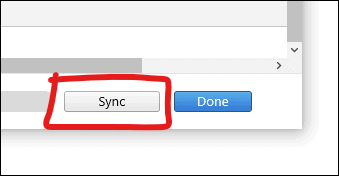
Fotoğraflarınızı aktarmanın süresi, taşıdığınız fotoğraf sayısına ve bilgisayarınızın hızına bağlıdır. Sabırlı olun ve iTunes'un işini yapmasına izin verin.
Aktarım tamamlandıktan sonra fotoğraflarınızı daha önce belirttiğiniz klasörde bulabilirsiniz. Kullanarak bu klasöre gidin Windows Gezgini veya tercih ettiğiniz dosya yönetimi yazılımınız ve işte karşınızda: iPhone fotoğraflarınız bilgisayarınızda güvenle saklanıyor.
Tebrikler! Fotoğraflarınızı iTunes'u kullanarak iPhone'unuzdan PC'nize başarıyla aktardınız. Bu yöntem, değerli anılarınızın bilgisayarınızda yedeklenmesini ve ihtiyaç duyduğunuzda kolayca erişilmesini sağlar.
Fotoğrafları iPhone'unuzdan PC'nize aktarmak için iTunes'a bir alternatif arıyorsanız, FoneDog Telefon Transferi iPhone 15 destekli mükemmel bir seçimdir. Bu kullanıcı dostu yazılım, iTunes'un karmaşıklıklarını atlamanıza ve fotoğraflarınızı kolaylıkla iPhone'unuzdan PC'nize hızlı bir şekilde taşımanıza olanak tanır. Bu bölümde özellikleri keşfedeceğiz ve FoneDog Telefon Transferini bu amaçla kullanma konusunda adım adım bir kılavuz sunacağız.
Telefon Transferi
Dosyaları iOS, Android ve Windows PC arasında aktarın.
Bilgisayardaki metin mesajlarını, kişileri, fotoğrafları, videoları, müziği kolayca aktarın ve yedekleyin.
En son iOS ve Android ile tam uyumlu.
Bedava indir

FoneDog Telefon Transferinin Özellikleri:
Şimdi aşağıdaki adımlara geçelim iTunes, fotoğrafları iPhone'dan PC'ye aktarma FoneDog Telefon Transferini kullanma:
PC'nize FoneDog Telefon Transferini indirip yükleyerek başlayın. Yazılımı resmi FoneDog web sitesinde bulabilirsiniz. Kurulum işlemini tamamlamak için ekrandaki talimatları izleyin.
Kurulumdan sonra PC'nizde FoneDog Telefon Aktarımı yazılımını başlatın.
iPhone'unuzu PC'nize bağlamak için bir USB kablosu kullanın. İstenirse iPhone'unuzdaki PC'ye güvendiğinizden emin olun.

FoneDog Telefon Transferi ana ekranından, "Telefondan Telefona Transfer" modu.
Bir sonraki pencerede aktarabileceğiniz çeşitli veri türlerini göreceksiniz. yanındaki kutuyu işaretleyin "Fotoğraflar" seçmek için
Tıkla "Transferi Başlat" Aktarım işlemini başlatmak için düğmesine basın. FoneDog Telefon Transferi, fotoğraflarınızı iPhone'unuzdan PC'nize aktarmaya başlayacaktır.

Aktarım için gereken süre fotoğrafların sayısına ve boyutuna bağlıdır. İşlemin bitmesine izin verin.
Aktarım tamamlandıktan sonra PC'nizdeki fotoğraflarınıza işlem sırasında belirttiğiniz yerden erişebilirsiniz.
FoneDog Phone Transfer ile iTunes'a ihtiyaç duymadan fotoğrafları iPhone'unuzdan PC'nize zahmetsizce aktarabilirsiniz. Bu kullanıcı dostu araç, süreci basitleştirir ve iPhone verilerinizi yönetmek için güvenilir bir alternatif sunar. Değerli anılarınıza bilgisayarınızdan kolay erişimin keyfini çıkarın.
İnsanlar ayrıca okurİTunes Olmadan iPhone'a Nasıl Etkili ve Güvenli Bir Şekilde Zil Sesi Ekleyebilirim?Dosyaları iTunes Olmadan iPad'e Nasıl Aktarılır: Öğrenmeniz Gereken Her Şey
İster iTunes'u kullanmayı seçin, ister FoneDog Telefon Transferi gibi alternatif bir yöntemi tercih edin, iTunes, fotoğrafları iPhone'dan PC'ye aktarma hiç bu kadar kolay olmamıştı. Her iki yaklaşımın da farklı tercih ve ihtiyaçlara hitap eden benzersiz avantajları vardır.
Öte yandan, FoneDog Telefon Aktarımı, iTunes'a kullanıcı dostu bir alternatif sunarak, fotoğrafları iTunes karmaşıklıkları olmadan aktarmanıza olanak tanır. Bu çok yönlü araç yalnızca fotoğrafları desteklemekle kalmıyor, aynı zamanda çok çeşitli diğer veri türlerini de destekliyor ve bu da onu iPhone'unuzun içeriğini yönetmek için kapsamlı bir çözüm haline getiriyor. Daha basit ve etkili bir yöntem arayanlar için mükemmel bir seçimdir.
Sonuçta iTunes ve FoneDog Telefon Aktarımı arasındaki seçim kullanıcının tercihlerine ve gereksinimlerine bağlıdır. Her iki yöntem de değerli iPhone fotoğraflarınızı bilgisayarınıza aktarmanıza olanak tanıyarak anılarınızın her zaman elinizin altında, yedeklenmiş ve keyfini çıkarmaya hazır olmasını sağlar. Size en uygun yöntemi seçin ve bilgisayarınızda kusursuz fotoğraf yönetiminin keyfini çıkarın.
Hinterlassen Sie einen Kommentar
Yorumlamak
Telefon Transferi
iOS, Android ve bilgisayar arasındaki diğer veriler arasında kolayca ve hızlı bilgileri, fotoğraflar, temaslar, videolar ve bilgisayar aygıtları kaybetmeden diğer veriler aktarıyor.
Ücretsiz denemePopüler makaleler
/
BİLGİLENDİRİCİLANGWEILIG
/
basitKOMPLİZİERT
Vielen Dank! Merhaba, Sie die Wahl:
Excellent
Değerlendirme: 4.8 / 5 (dayalı 71 yorumlar)